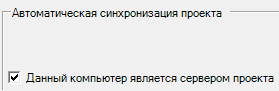На данной закладке осуществялется настройка автоматической синхронизации сетевого проекта
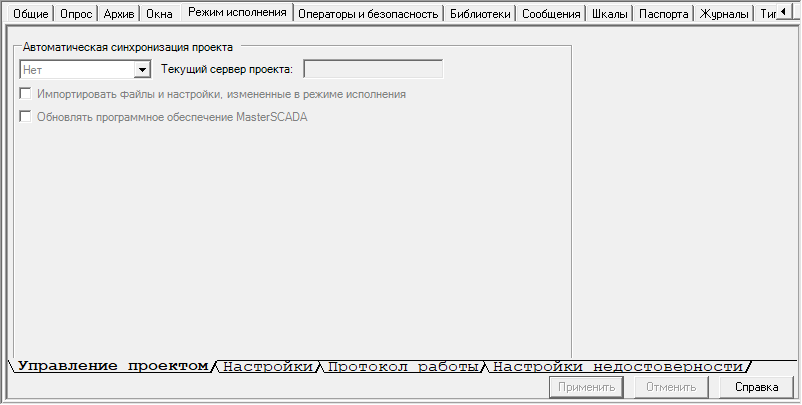
Поле |
Элемент |
Назначение |
|---|---|---|
Режим"Нет" |
Автоматически не синхронизируется |
|
Режим"При старте" |
Означает, что при запуске проекта будет происходить автоматически синхронизация проекта. |
|
Режим"При изменении" |
Означает, что при любом изменении проекта в RT будет происходить синхронизация. |
|
"Импортировать файлы и настройки, измененные в режиме исполнения" |
При синхронизации проекта все изменения сделанные в RT (настройки ,файлы) будут импортированы на клиент. |
|
"Данный компьютер является сервером проекта" |
При выставлении галочки компьютер становится сервером.
|
|
Экспортировать проект |
Текстовое поле |
Указывает место, куда будет проэкспортирован проект. |
Кнопка "Выбрать" |
Открывает диалоговое окно Windows, которое позволяет выбрать директорию, в которую экспортируется проект. |
|
Кнопка "Экспортировать" |
Запускает экспорт проекта |
|
Отчет об ошибках |
Тестовое поле |
|
Кнопка "Выбрать" |
|
|
Кнопка "Сформировать" |
Формирует отчет об ошибках. |
|
"Включая конфигурацию текущего проекта" |
Определяет состав отчета об ошибках. Если галочка установлена, то отчет будет содержать текущий проект (накопленные архивы в отчет не попадут) |
|
"Заархивировать" |
Образовавшаяся папка автоматически заархивируется |
|
"Включая снимок экрана" |
Определяет состав отчета об ошибках. Если галочка установлена, то отчет будет содержать скриншот экрана монитора на момент формирования отчета. |
|
"Отправить в службу технической поддержки" |
Если галочка установлена, то отправка отчета об ошибках по электронной почте произойдет автоматически |
|
Импортировать проект |
Текстовое поле |
Указывается место нахождения импортируемого проекта |
Кнопка "Выбрать" |
Открывает диалоговое окно Windows, которое позволяет выбрать директорию, в которой хранится импортируемый проект. |
|
Кнопка "Импортировать" |
Запускает импорт проекта |
|
"Импортировать настройки, измененные в режиме исполнения" |
Настройка определяет, нужно ли импортировать настройки которые были произведены оператором в режиме исполнения (например настройки тренда или журнала). |
|
|
"Не показывать диалоги в режиме исполнения" |
|
Текущий сервер проекта |
Сервер |
Компьютер, выбранный в качестве сервера проекта (компьютер с "эталонным" проектом). |